[Chưa Xong] Hướng Dẫn Upload SIP Và Tạo File SIP
1. Hướng dẫn upload SIP
1.1 Upload SIP trên webphone
Truy cập Trang quản lý => mục Tài khoản SIP => chọn Thêm tài khoản SIP
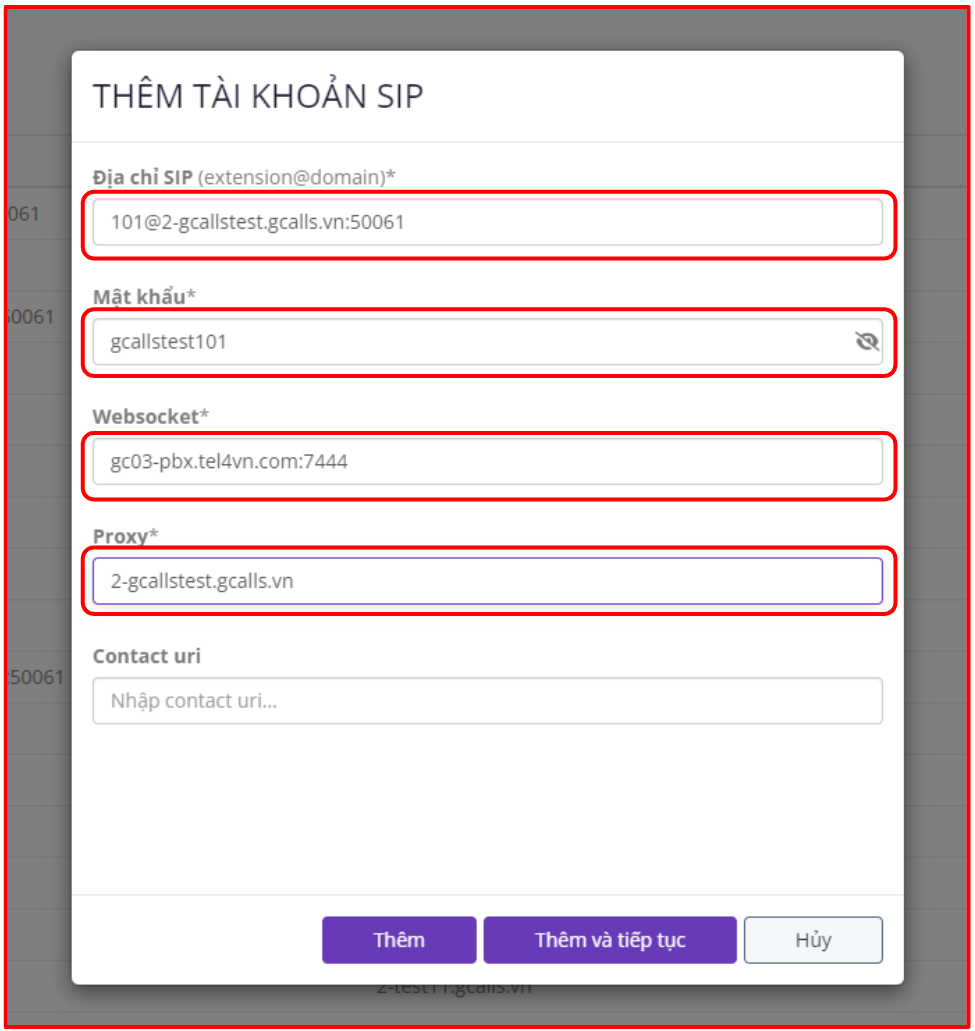
Địa chỉ SIP: cú pháp chung là Số SIP@tendomain:50061. Như ví dụ trên, nếu muốn nhập SIP 101 của domain (ternant) 2-gcallstest.gcalls.vn lên thì địa chỉ SIP điền là 101@2-gcallstest.gcalls.vn:50061
Mật khẩu: là mật khẩu tài khoản SIP muốn up lên
Websocket: cú pháp chung là Tên domain PBX:Port. Như ví dụ trên, ternant 2-gcallstest.gcalls.vn đang nằm trên PBX gc03-pbx.tel4vn, có port là 7444. Ta nhập là gc03-pbx.tel4vn.com:7444
Port của PBX thường cố định và sẽ dùng chung cho toàn bộ các tenant được tạo trên PBX đó.
Proxy: Nhập lại tên tenant
1. 2 Upload SIP trên Portal
Xem bài viết hướng dẫn upload SIP trên Portal tại đây
2. Tạo file SIP
2.1. Tạo trên máy window
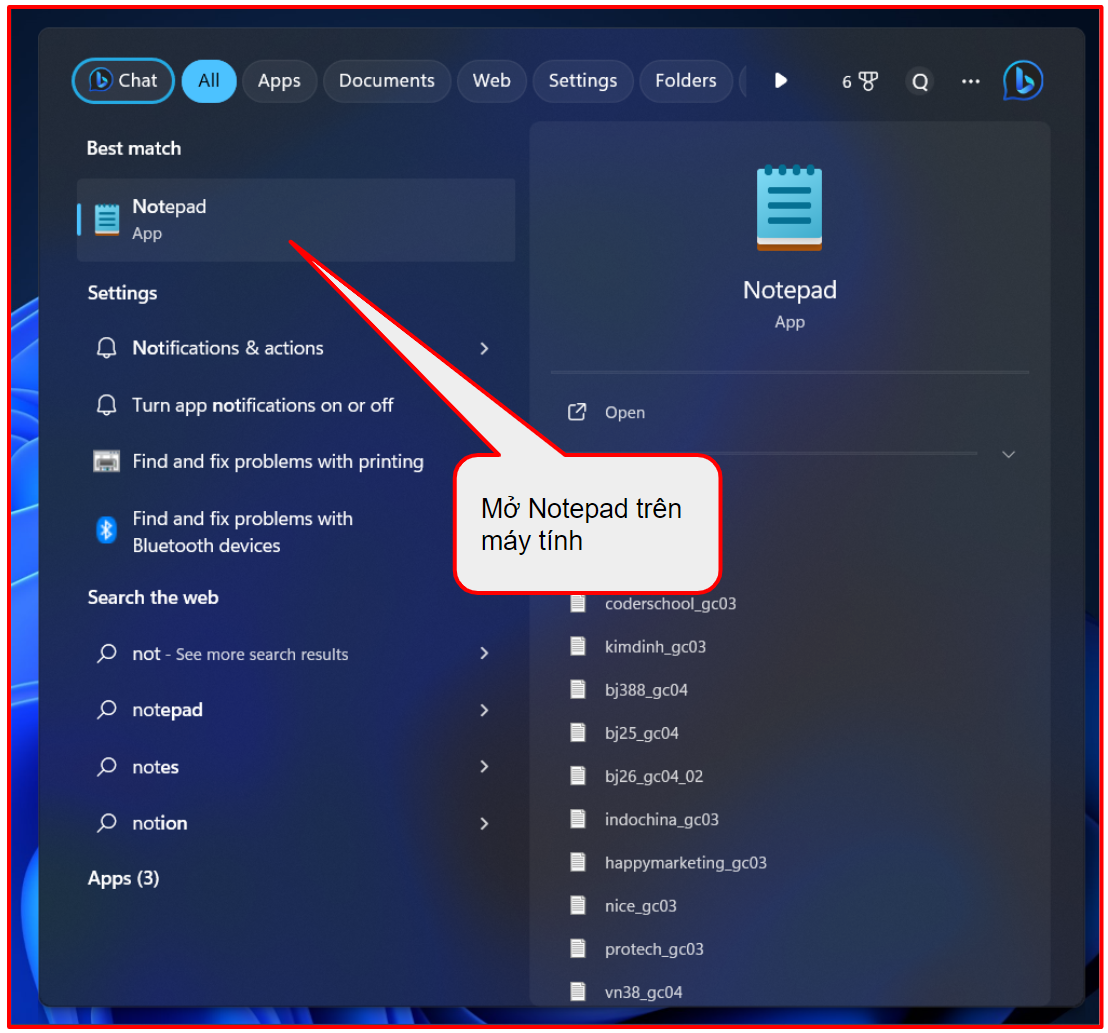
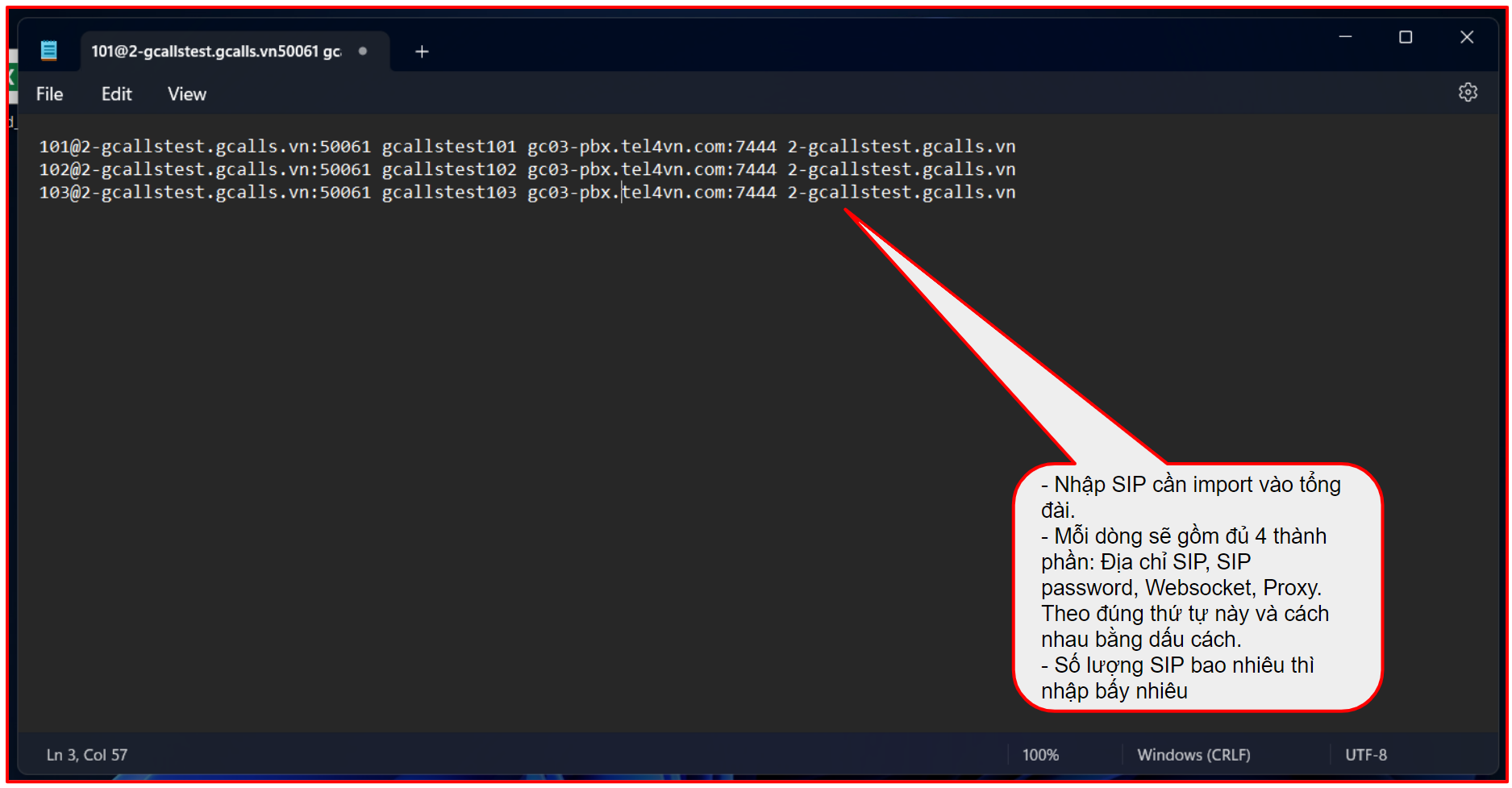
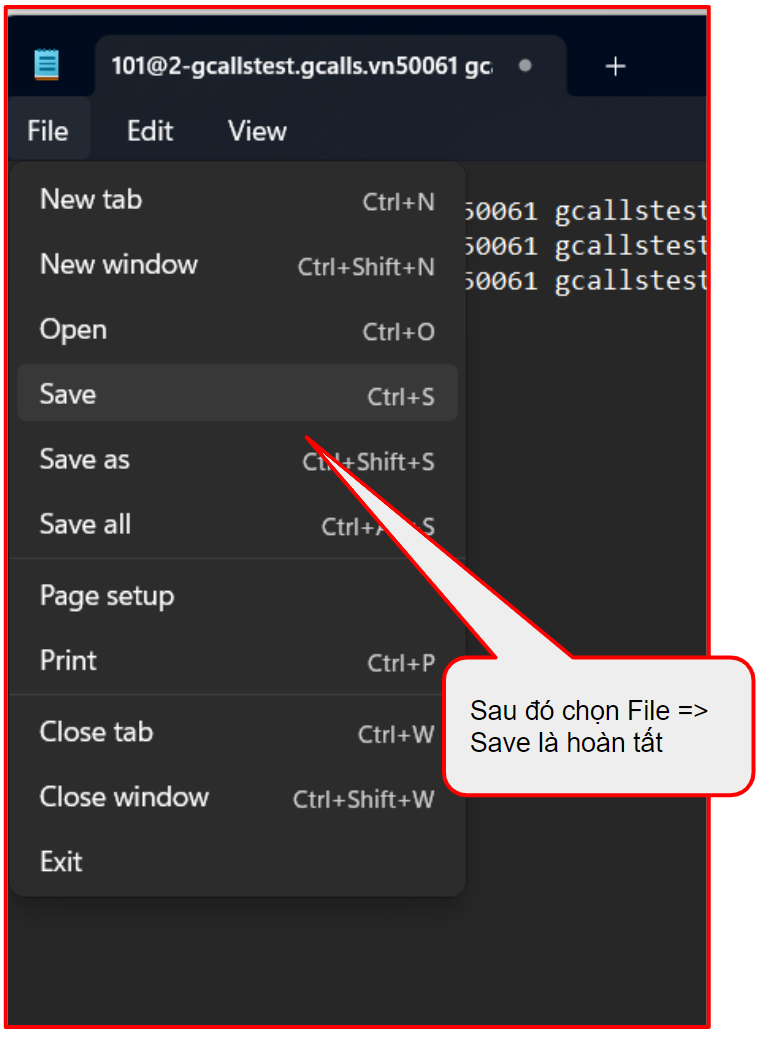
2.2 Tạo trên máy Mac OS
Với Macbook, bạn có thể tạo file SIP bằng word. Khi lưu thì lưu với định dạng txt. Sau đó đổi tên file thành account.sip là được.
Lưu ý: account là tên bất kỳ. Đuôi .sip là cố định
*TIP: có thể sử dụng những file SIP đã tạo và upload từ những tenant KH trước đó, nhân bản ra và thực hiện chỉnh sửa lại trên đó. Có thể thực hiện cách này ở cả trên máy Window và Mac OS.*
3. Kết luận
Trên đây là bài viết hướng dẫn nhập SIP lên web app Gcalls theo cách nhập từng cái và cả nhập hàng loạt bằng file SIP. Hy vọng bài biết sẽ giúp ích được nhiều cho anh chị và các bạn. Nếu có bất kỳ thắc mắc hoặc câu hỏi gì, anh chị hãy để lại ở phần bình luận.